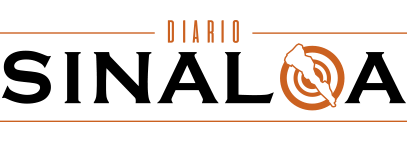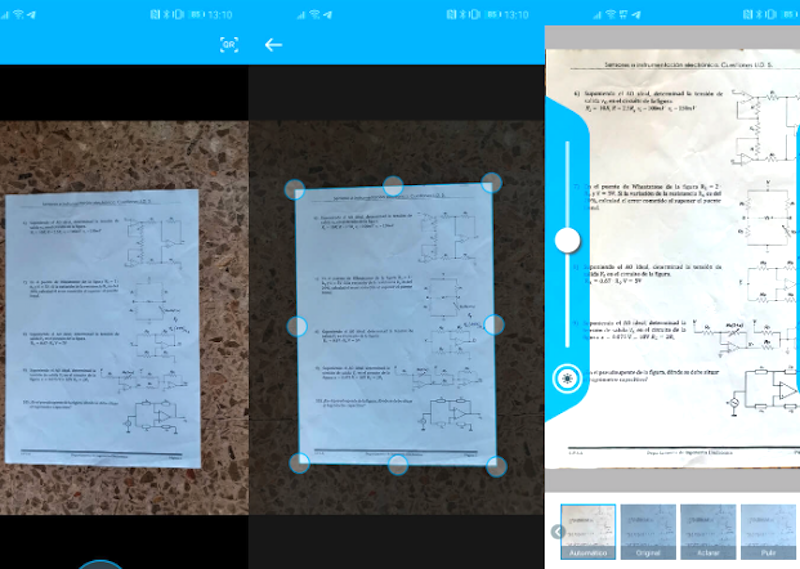CamScanner estaba infectada con un troyano en su interior y fue retirada inmediatamente de Google Play. Probablemente esta aplicación de escaneo de documentos vuelva a la tienda de aplicaciones de Android dentro de poco, pero por el momento, no son pocos los que han preguntado qué alternativas hay. Pues bien, hemos estado probando bastantes aplicaciones del estilo y hay tres nuevas aplicaciones para escanear documentos sin echar de menos a CamScanner.
CamScanner tenía una gran cantidad de funciones, pero es probable que una de las tres aplicaciones ya este instalada en tu teléfono, pues forma parte de la suite de apps de Google y viene preinstalada en casi todas las marcas.
Google Drive:
Si no necesitas un acabado muy profesional, sino que solo buscas un buen recorte del documento y algunos tratamientos para mejorar su visibilidad, Google Drive puede ser más que suficiente para ti. Para poder utilizar el apartado de escaneo de documentos, deberás tocar sobre el símbolo de “+” en la esquina inferior derecha. Una vez hecho, entre las opciones sugeridas veremos la opción de escanear. Al tocarla se nos abrirá la interfaz de cámara, hacemos la foto correspondiente y ya pasaremos al apartado de la edición.
Podremos volver a hacer el ajuste manualmente tocando sobre el icono de recortar de la parte superior. Si queremos cambiar el tipo de interpretación de colores, tocamos el icono de la paleta, aunque no hay muchas opciones. Si queremos añadir otra página, pulsar al símbolo “+”. En caso de que esté todo bien, podemos proseguir a su guardado, cambiando el nombre, ubicación de guardado. Al final tendremos nuestro documento en un archivo PDF y sin marcas de agua en pocos minutos.
Tap Scanner:
Tap Scanner sin duda es el mejor sustituto a CamScanner, al menos para quienes no quieren perder las funciones que ofrecía esta app. Con la versión gratuita iremos sobrados y no deja marca de agua en nuestros documentos escaneados. Utilizarla es muy sencillo: toca el icono de la cámara de la parte inferior (o abre una foto de tu galería con el icono de la derecha), posteriormente tendrás que hacer la foto. Cuando la tengas hecha, se te mostrará el ajuste de esquinas que ha detectado la aplicación, pero podrás cambiarlo como prefieras, voltearlo, etc.
Podrás mejorar la interpretación del escaneo, tocando el brillo, el contraste o algunos parámetros predefinidos. Una de las cosas que nos ha gustado mucho, es la opción de OCR (reconocimiento de texto), que funciona en español y nos podrá pasar el texto que detecte en el documento a un documento digital y editable. No lo hemos probado con texto manuscrito, pero suponemos que la tasa de fallos será mayor. Cuando tengamos el ajuste que queramos, podremos añadir más páginas del documento.
Office Lens:
La primera de estas alternativas es de Google. Por lo tanto, era de esperar que Microsoft también tuviese una app similar para sus usuarios. Probablemente es la más sencilla de utilizar, pues nada más abrir la app, ya estaremos en la interfaz de cámara. En este caso, el reconocimiento del documento se hace en tiempo real, pero podremos afinar las esquinas posteriormente. Esta app también está pensada para cuando queramos escanear el contenido de una pizarra o tarjetas de identificación.
Es la más sencilla de hacer ajustes, pues si es un documento, detectará automáticamente esto y utilizará el ajuste de documentos, si es una pizarra, el de pizarras y así con todos. Además, podremos añadir texto sobre el documento o incluso dibujar, aunque eso nos parece secundario. Podremos añadir también nuevas páginas al documento PDF y finalmente, guardarlo o exportarlo a nuestra galería, memoria o múltiples aplicaciones de Microsoft.